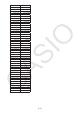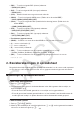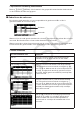User Manual
Table Of Contents
- Inhoud
- Eerste kennismaking — Lees dit eerst!
- Hoofdstuk 1 Basisbewerking
- Hoofdstuk 2 Manuele berekeningen
- 1. Basisberekeningen
- 2. Speciale functies
- 3. De hoekeenheid en weergave van getallen instellen
- 4. Berekeningen met wetenschappelijke functies
- 5. Numerieke berekeningen
- 6. Rekenen met complexe getallen
- 7. Berekeningen met gehele getallen in het twee-, acht-, tien- en zestientallige talstelsel
- 8. Matrixrekenen
- 9. Vectorberekeningen
- 10. Metrieke omzetting
- Hoofdstuk 3 Lijsten
- Hoofdstuk 4 Oplossen van vergelijkingen
- Hoofdstuk 5 Grafieken
- 1. Voorbeeldgrafieken
- 2. Controleren wat op een grafisch scherm wordt weergegeven
- 3. Een grafiek tekenen
- 4. Een grafiek in het afbeeldingsgeheugen opslaan
- 5. Twee grafieken op hetzelfde scherm tekenen
- 6. Handmatig tekenen
- 7. Tabellen gebruiken
- 8. Dynamisch tekenen
- 9. Een grafiek tekenen van een rijvoorschrift
- 10. Grafieken van kegelsneden tekenen
- 11. De weergave van een grafiek wijzigen
- 12. Functieanalyse
- Hoofdstuk 6 Statistische berekeningen en grafieken
- 1. Voor u met statistische berekeningen begint
- 2. Grafieken en berekeningen in verband met statistische waarnemingen met één variabele
- 3. Grafieken en berekeningen in verband met statistische waarnemingen met twee variabelen
- 4. Uitvoeren van statistische berekeningen
- 5. Testen
- 6. Betrouwbaarheidsinterval
- 7. Kansverdelingsfuncties
- 8. Invoer- en uitvoertermen van testen, betrouwbaarheidsinterval, en kansverdelingsfuncties
- 9. Statistische formule
- Hoofdstuk 7 Financiële berekeningen (TVM)
- 1. Voor u met financiële berekeningen begint
- 2. Enkelvoudige interest
- 3. Samengestelde interest
- 4. Evaluatie van een investering (Cash Flow)
- 5. Afschrijving
- 6. Omzetting van nominale rentevoet naar reële rentevoet
- 7. Berekening van kosten, verkoopprijs en winstmarge
- 8. Dag- en datumberekeningen
- 9. Devaluatie
- 10. Obligatieberekeningen
- 11. Financiële berekeningen met gebruik van functies
- Hoofdstuk 8 Programmeren
- 1. Basishandelingen voor het programmeren
- 2. Functietoetsen in de modus PRGM
- 3. De programma-inhoud wijzigen
- 4. Bestandsbeheer
- 5. Overzicht van de commando’s
- 6. Nog enkele mogelijkheden van de rekenmachine bij het programmeren
- 7. Lijst met commando’s in de modus PRGM
- 8. Wetenschappelijke CASIO-specifieke functieopdrachten <=> Tekstconversietabel
- 9. Programmablad
- Hoofdstuk 9 Spreadsheet
- Hoofdstuk 10 eActivity
- Hoofdstuk 11 Geheugenbeheerder
- Hoofdstuk 12 Systeembeheerder
- Hoofdstuk 13 Uitwisselen van gegevens
- Hoofdstuk 14 PYTHON
- Hoofdstuk 15 Kansverdeling
- Bijlage
- Examenmodus
- E-CON3 Application (English) (GRAPH35+ E II)
- 1 E-CON3 Overview
- 2 Using the Setup Wizard
- 3 Using Advanced Setup
- 4 Using a Custom Probe
- 5 Using the MULTIMETER Mode
- 6 Using Setup Memory
- 7 Using Program Converter
- 8 Starting a Sampling Operation
- 9 Using Sample Data Memory
- 10 Using the Graph Analysis Tools to Graph Data
- 11 Graph Analysis Tool Graph Screen Operations
- 12 Calling E-CON3 Functions from an eActivity
9-4
• Indien het CSV-bestand gegevens bevat die niet kunnen worden geconverteerd, wordt er
een foutmelding weergegeven waarin de plaats van het CSV-bestand wordt aangegeven
(bijvoorbeeld: rij 2, kolom 3) waar de gegevens die niet kunnen worden omgezet zich
bevinden.
• Wanneer wordt getracht een CSV-bestand te importeren met meer dan 26 kolommen of 999
rijen, verschijnt de melding dat de gegevensgrootte ongeldig is (Invalid Data Size).
u Spreadsheetinhoud opslaan als een CSV-bestand
1. Druk indien nodig op 1(FILE)4(RECAL) om de spreadsheetinhoud opnieuw te
berekenen.
• Denk erom dat het opnieuw berekenen niet automatisch wordt uitgevoerd wanneer u de
spreadsheetinhoud opslaat in een CSV-bestand. Let erop dat u de herberekening uitvoert
als de spreadsheet een formule bevat die begint met een gelijkteken (=). Zie “Een formule
invoeren in een cel” (pagina 9-9) voor meer informatie.
• Formules worden niet in het CSV-bestand opgeslagen. Er worden alleen
berekeningsresultaten opgeslagen.
• Alle ERROR-celgegevens in de spreadsheet worden opgeslagen als blanco gegevens.
2. Druk op 1(FILE)5(CSV)2(SV
•
AS).
• Het keuzescherm van de map wordt weergegeven.
3. Selecteer de map waarin u het CSV-bestand wilt opslaan.
• Markeer “ROOT” om het CSV-bestand op te slaan in de rootdirectory.
• Als u het CSV-bestand wilt opslaan in een map, selecteert u de gewenste map met f en
c en drukt u op 1(OPEN).
4. Druk op 1(SV
•
AS).
5. Voer maximaal acht tekens in voor de bestandsnaam en druk op w.
• Voor informatie over hoe bepaalde gegevenstypen worden geconverteerd wanneer ze
worden opgeslagen in een CSV-bestand, leest u de opmerking “Belangrijk!” onder “De
inhoud van de matrix opslaan als CSV-bestand” (pagina 2-42).
u Scheidingsteken en decimale punt opgeven voor het CSV-bestand
Druk op 1(FILE)5(CSV)3(SET) om het menu met CSV-indelingen weer te geven.
Vervolgens voert u stap 3 uit van “Het scheidingsteken en het decimaalpunt van het CSV-
bestand aangeven” (pagina 3-16).
k Alle formules in een geopend spreadsheet herberekeken
De modus S
•
SHT heeft een Auto Calc functie die automatisch alle formules in een
spreadsheet herberekent bij het openen of bewerken ervan. Auto Calc is standaard
geactiveerd. U kunt een formule desgewenst ook handmatig herberekenen.
u Auto Calc
Auto Calc is een parameter instellen van de modus S
•
SHT (pagina 1-34).
Wanneer Auto Calc is geactiveerd (On), worden alle formules in een spreadsheet herberekend
wanneer het rekenblad wordt geopend of bewerkt. Merk evenwel op dat herberekening de
algemene verwerkingssnelheid kan verlagen. Wanneer Auto Calc is gedeactiveerd (Off), moet
u desgevallend handmatig herberekenen.